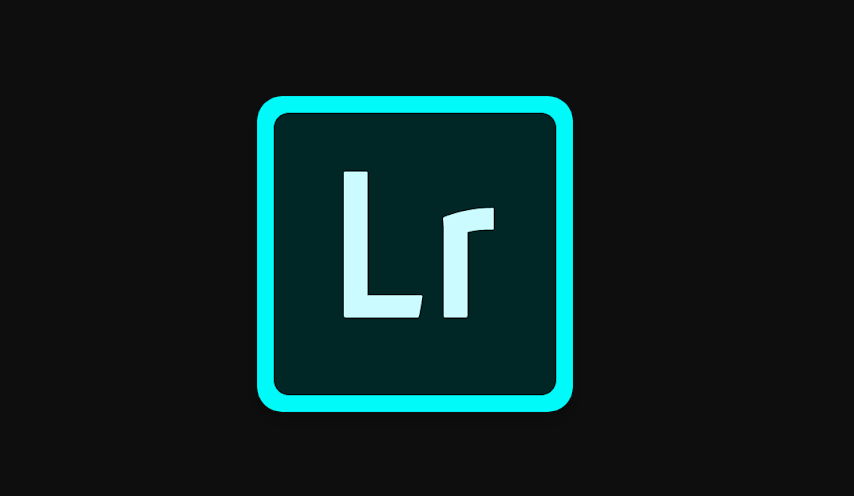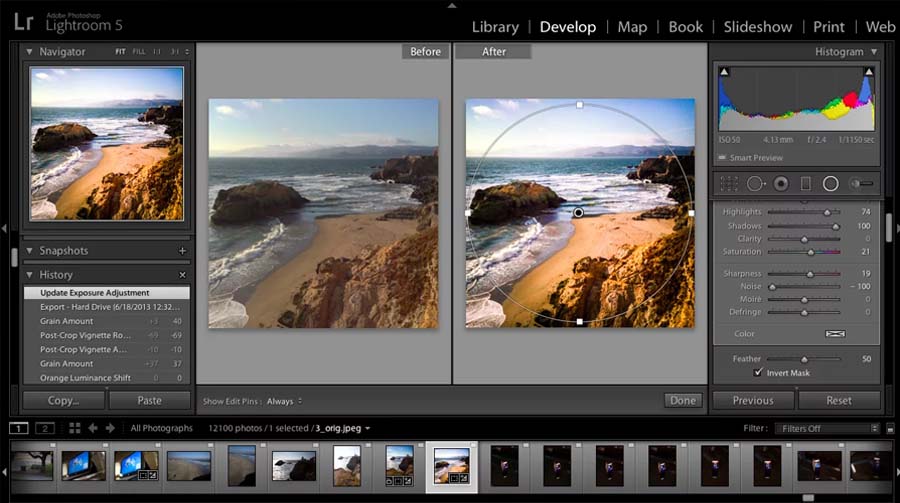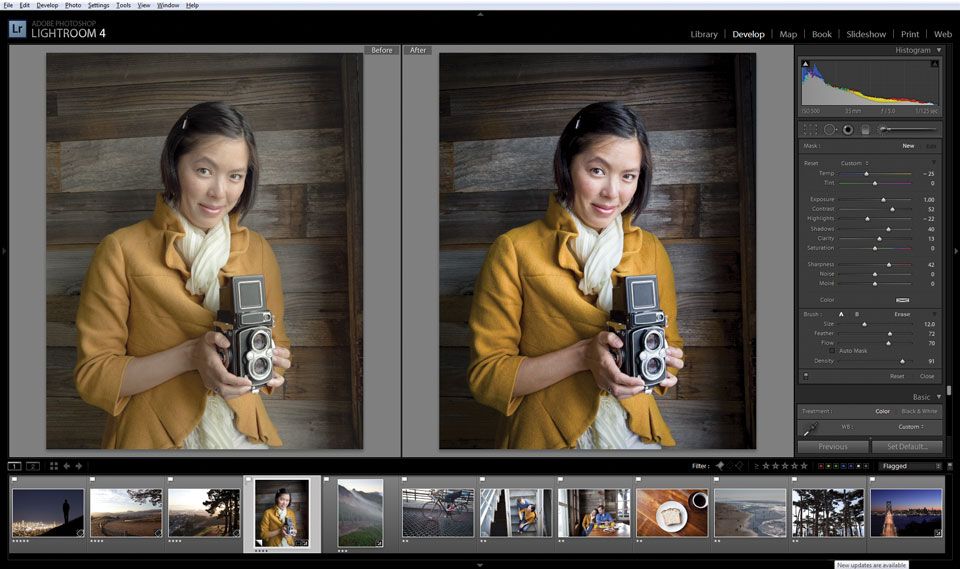3DNews Новости Software Искусственный интеллект, машинное обучен… Adobe обновила Lightroom, улучшив инстру… Самое интересное в обзорах 18.10.2022 [21:16], Андрей Жученко В прошлом году Adobe внедрила в Lightroom функции редактирования изображений на основе искусственного интеллекта. В новой версии программы — Adobe Lightroom 2022 — эти функции были значительно улучшены, кроме этого появились новые инструменты, которые позволяют легко выделять людей и даже отдельные части тела, объекты или фон одним кликом мыши. Источник изображения: Adobe Первая из новинок — инструмент «Выделить людей», который использует ИИ Sensei от Adobe для выделения отдельных людей и групп, или даже конкретных частей тела, таких как кожа лица или тела, глаза, зубы, губы, волосы и многое другое. Была значительно улучшена функция «Выбор объектов». Чтобы выделить, например, розу, можно просто закрасить её кистью или нарисовать вокруг неё прямоугольник, и искусственный интеллект автоматически уточнит края, чтобы создать точную маску. Аналогичным образом можно легко выделить весь фон изображения одним щелчком мыши, а не инвертировать выделение объекта, как раньше. Если вам требуется полностью удалить объект из изображения, то теперь это стало проще, чем раньше, благодаря улучшенной функции Content Aware Remove. Теперь достаточно нарисовать маску вокруг объекта, который нужно удалить, и искусственный интеллект адаптивно заполнит фон на основе окружающего контента. Источник изображения: Adobe Как обычно, новые инструменты и функции могут хорошо работать с одними изображениями и не очень — с другими. Поэтому может потребоваться их ручная настройка, особенно при работе со сложными фонами, которые ИИ трудно отличить от переднего плана или фона. Тем не менее, в большинстве случаев, искусственный интеллект выдаёт достойный результат и часто правильно выбирает все необходимые объекты с первой попытки. В число других новых функций Lightroom 2022 входит новый инструмент «Сравнение при редактировании», позволяющий загружать два изображения для их лучшего сопоставления, а также обновление программы для ускорения работы с новыми моделями GPU. Lightroom Classic получил новую функцию смены положения рабочей панели слева направо, если вы предпочитаете видеть элементы управления цветом слева, а также была ускорена работа функции импорта с мобильных устройств (только в версии для Windows). Обновиться на новую версию Lightroom, Lightroom Classic или Adobe Camera RAW можно уже прямо сейчас — через Creative Cloud от Adobe, а более подробную информацию о всех новых возможностях можно найти в блоге Lightroom. Источник: Если вы заметили ошибку — выделите ее мышью и нажмите CTRL+ENTER. Материалы по темеПостоянный URL: https://3dnews.ru/1075957/adobe-znachitelno-uluchshila-v-lightroom-2022-instrumenti-redaktirovaniya-ispolzuyushchie-ii Рубрики: Новости Software, программное обеспечение, Графические редакторы, Искусственный интеллект, машинное обучение, нейросети, Теги: adobe, lightroom, camera raw, графический редактор ← В прошлое В будущее → |
Аналоги Adobe Photoshop Lightroom CC
202
digiKam
digiKam — это современное приложение для управления цифровыми фотографиями для linux и KDE.

- Бесплатная
- Windows
- Mac OS
digiKam — это современное приложение для управления цифровыми фотографиями для linux / KDE, которое делает импорт и организацию цифровых фотографий несложным. Фотографии собраны в альбомы, которые можно отсортировать в хронологическом порядке, по макету папки или по пользовательским коллекциям.
200
Affinity Photo
Профессиональное программное обеспечение для редактирования изображений для ПК и iPad.
- Платная
- Windows
- iPhone
- Mac OS
Affinity Photo — профессиональный полнофункциональный редактор растровой графики.
Работа в Affinity Photo всегда активна, и вы можете выполнять панорамирование и масштабирование со скоростью 60 кадров в секунду, с предварительным просмотром в реальном времени. Он поддерживает неограниченное количество слоев и выделенное рабочее пространство для редактирования в формате RAW, а также цветовое пространство RGB, CMYK, LAB, Greyscale со сквозным рабочим процессом CMYK с управлением цветом ICC и 16-битным редактированием на канал.
170
Shotwell
Shotwell — органайзер фотографий.
- Бесплатная
- Windows
156
Darktable
В основном программа ориентирована на работу с цифровыми негативами.

- Бесплатная
- Windows
- Mac OS
darktable — это виртуальный lighttable и darkroom для фотографов: он управляет вашими цифровыми негативами в базе данных и позволяет просматривать их через масштабируемый lighttable. Это также позволяет вам разрабатывать необработанные изображения и улучшать их.
150
RawTherapee
RawTherapee — это бесплатный конвертер RAW и программное обеспечение для цифровой обработки фотографий.
- Бесплатная
- Windows
- Mac OS
RawTherapee — это бесплатный конвертер RAW и программное обеспечение для цифровой обработки фотографий.
 Все изменения могут быть применены и пакетно обработаны в удобное время.
Все изменения могут быть применены и пакетно обработаны в удобное время.
124
ACDSee Photo Studio
ACDSee становится ACDSee Photo Studio — стандарт ACDSee Photo Studio 2018 продолжает наследие ACDSee.
- Платная
- Windows
- iPhone
- Mac OS
Лучший менеджер по цифровым активам на рынке.
114
Adobe Photoshop Express
Редактируйте, делитесь и моментально загружайте фотографии или получайте доступ ко всей вашей онлайн-библиотеке фотографий.
- Условно бесплатная
- Windows
- Android
- iPhone
Редактируйте, обменивайтесь и моментально загружайте фотографии или пользуйтесь всей своей онлайн-библиотекой фотографий одним касанием пальца с помощью Adobe Photoshop Express для iPhone, iPad и Android.

80
Polarr
Polarr Photo Editor — от самых современных фильтров изображений до профессиональных локальных настроек.
- Условно бесплатная
- Windows
- Android
- iPhone
- Mac OS
- Онлайн сервис
От высокоточных световых и цветовых инструментов до продвинутых настроек четкости и сглаживания, до возможности создавать и сохранять свои собственные фильтры. Polarr — идеальный редактор фотографий для блоггеров, студентов и профессионалов в области фотографии. Теперь есть возможность пакетного экспорта фотографий, добавления водяных знаков и использования сочетаний клавиш. Polarr Photo Editor также является наиболее эффективным инструментом редактирования фотографий, доступным в Chrome.

42
Snapseed
Snapseed — это приложение для улучшения и обмена фотографиями, которое имеет мощный набор фильтров и инструментов для обработки изображений.
- Бесплатная
- Android
- iPhone
Snapseed — это приложение для улучшения и обмена фотографиями, которое имеет мощный набор фильтров и инструментов для работы с изображениями. Любое изображение можно превратить в необычайную фотографию.
39
Mylio
Бесплатный органайзер фотографий.
- Условно бесплатная
- Windows
- Android
- iPhone
- Mac OS
Легко собирать, систематизировать и защищать все фотографии на всех ваших устройствах.
 Используйте Mylio, чтобы заново открывать, наслаждаться и делиться своими воспоминаниями — в любое время и в любом месте.
Используйте Mylio, чтобы заново открывать, наслаждаться и делиться своими воспоминаниями — в любое время и в любом месте.
23
Daminion
Серверное программное обеспечение для управления фотографиями от Daminion Software.
- Условно бесплатная
- Windows
Серверное программное обеспечение для управления фотографиями от Daminion Software. Подходит для небольших команд и творческих профессионалов.
20
Capture One Pro
Capture One Pro — это ведущее программное обеспечение для конвертации и документооборота.

- Платная
- Windows
- Mac OS
Capture One Pro — это профессиональный конвертер RAW, предлагающий вам высочайшее качество изображения с точными цветами и невероятной детализацией с более чем 300 высококачественных камер — прямо из коробки. Он предлагает современный привязанный захват, мощное управление цифровыми активами, обширные инструменты настройки и гибкий рабочий процесс.
12
ViewNX-i
Программное обеспечение Nikon ViewNX-i позволяет просматривать неподвижные изображения и видеофайлы, редактировать неподвижные изображения с помощью Capture.
- Бесплатная
- Windows
- Mac OS
Просматривайте свои изображения и видео с таким же азартом, как и при съемке.
 Программное обеспечение Nikon ViewNX-i позволяет просматривать неподвижные изображения и видеофайлы, редактировать неподвижные изображения с помощью Capture NX-D или видеофайлы с помощью ViewNX-Movie Editor. Вы также можете выполнять обработку изображений в ViewNX-i.
Программное обеспечение Nikon ViewNX-i позволяет просматривать неподвижные изображения и видеофайлы, редактировать неподвижные изображения с помощью Capture NX-D или видеофайлы с помощью ViewNX-Movie Editor. Вы также можете выполнять обработку изображений в ViewNX-i.
Загрузка синхронизированных фото и видео Lightroom из облака на компьютер
Поиск
Последнее обновление: 25 февраля 2022 г., 19:46:27 по Гринвичу | Также относится к Adobe Photoshop Lightroom Classic
Узнайте, как загрузить все синхронизированные фотографии и видео Lightroom на компьютер.
Приложение Adobe Lightroom Downloader поможет вам загрузить все ваши синхронизированные фотографии Lightroom в место назначения на жестком диске вашего компьютера.
Примечание:
- Поддерживаются корпоративные идентификаторы , а не .

- Приложение загружает все ваши фотографии и видео Lightroom из облака в виде исходных файлов и записывает их в иерархию папок на основе даты в указанном вами месте на жестком диске.
- Изменения, внесенные в необработанных изображений , записываются в дополнительных файлов XMP , которые сопровождают загруженные необработанных файлов .
- Для фотографий, изначально загруженных из Lightroom Classic , которые имеют только Smart Preview , синхронизированные с облаком, приложение загружает DNG Smart Preview только для таких фотографий.
Поддерживаемые операционные системы
- macOS v10.13 или выше
- Windows 10 или выше
Обновление : устранены недавние проблемы с загрузчиком Lightroom в Windows.
С этими обновлениями у некоторых пользователей могут возникнуть проблемы со входом в систему через Google. Если да, попробуйте выполнить следующие действия:
Если да, попробуйте выполнить следующие действия:
- Закройте загрузчик Lightroom и войдите в Google в браузере по умолчанию. Перезапустите загрузчик и повторите попытку.
- Если это не помогло, нажмите «Повторить попытку» на странице предупреждения «Не удалось войти». Если вы ранее пытались войти в систему с помощью электронной почты, войдите на этот раз, используя вместо этого свой номер телефона. Если вы ранее пытались войти в систему с помощью своего номера телефона, войдите на этот раз, используя свой адрес электронной почты.
- Если обе эти опции не работают, используйте опцию входа в Adobe. Если вы не знаете свой пароль Adobe, перейдите на страницу учетной записи, войдите в систему, используя свой Adobe ID, выберите «Сбросить пароль» и следуйте инструкциям по его установке. Вы можете убедиться, что ваши учетные записи Google и Adobe связаны на этой странице. Затем перезапустите загрузчик и войдите в систему, используя свой Adobe ID и новый пароль.

Загрузите и установите приложение.
Перейти к https://lightroom.adobe.com/lightroom-downloader
На веб-странице Lightroom Downloader , которая открывается в вашем браузере, выберите свою операционную систему, чтобы начать загрузку установочного файла.
Windows
Чтобы установить приложение:
- После загрузки файла LightroomDownloader.zip извлеките его содержимое с помощью утилиты операционной системы по умолчанию или стороннего программного обеспечения, такого как WinZip или PKZIP.
- Дважды щелкните значок Файл Set-up.exe для запуска установки.
macOS
Дважды щелкните файл LightroomDownloader.dmg , чтобы смонтировать/установить его.
Запустите приложение и выберите «Начать».
После завершения установки запустите приложение Lightroom Downloader .

На начальном экране нажмите «Начать».
Начните загрузку фотографий LightroomВойдите в свою учетную запись Lightroom.
Войдите в свою учетную запись Adobe ID , Facebook или Google .
ВойтиДождаться анализа библиотеки.
После того, как вы войдете в систему, приложение начнет анализировать библиотеку и находить ваши фотографии.
Синяя полоса отображает ход выполнения.
Библиотека анализаВыберите папку назначения.
Нажмите кнопку «Выбрать папку».
В появившемся диалоговом окне выберите место на жестком диске, куда вы хотите загрузить фотографии.
Убедитесь, что на диске достаточно места для загрузки содержимого библиотеки Lightroom .
Выберите папку назначенияНачать загрузку.

После выбора места загрузки, в котором достаточно свободного места, нажмите «Начать загрузку».
Начать загрузкуДождаться завершения.
Теперь приложение начинает загрузку ваших фотографий.
Синяя полоса показывает общий прогресс в процентах. В разделе Текущая загрузка отображаются имя и расширение файлов изображений, а также ход их загрузки.
В нижней части экрана у вас также есть возможность приостановить и возобновить загрузку.
Просмотр выходной папки.
Когда приложение завершит загрузку ваших фотографий, нажмите кнопку «Открыть папку» внизу, чтобы просмотреть загруженные файлы на вашем компьютере.
Войдите в свою учетную запись
Войти
Управление учетной записью
Lightroom — это (наконец-то) все, что мне нужно для редактирования фотографий
Перейти к основному содержанию
The VergeЛоготип Verge.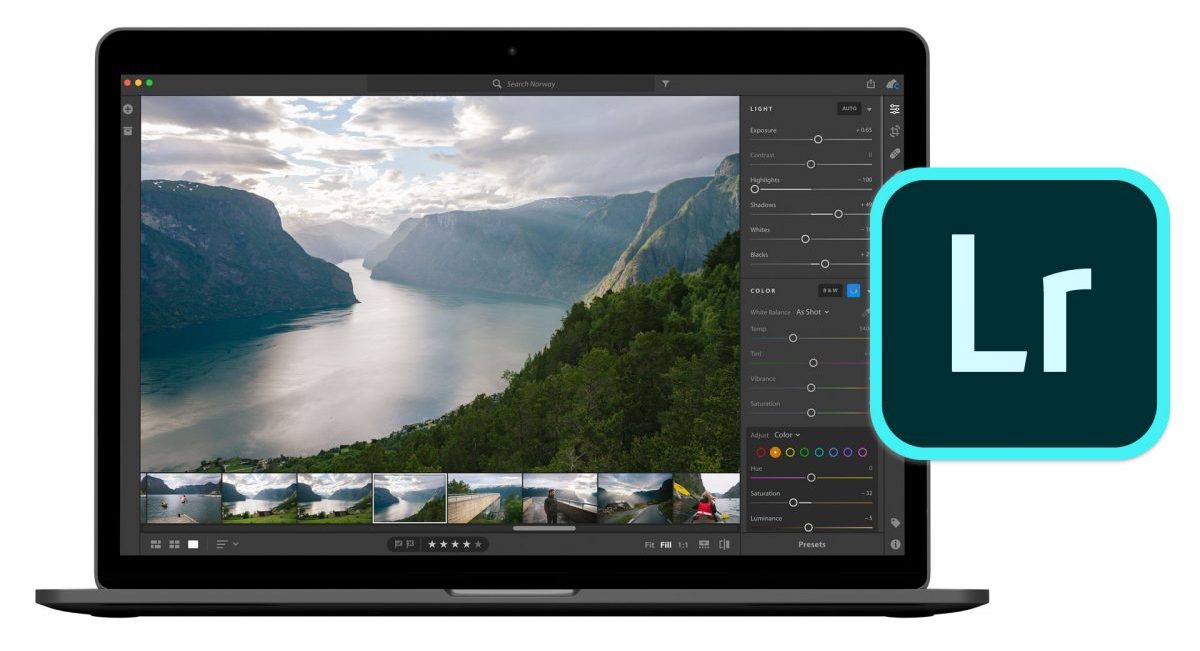
Домашняя страница The Verge
The VergeЛоготип Verge.- Apps/
- Tech/
- Adobe
/
Недавние обновления и новые функции на основе искусственного интеллекта, такие как более умный инструмент лечения, делают приложение Adobe для работы с фотографиями труднопревзойденным
19 сентября 2022 г., 17:15 UTC |
Поделитесь этой историей
Если вы покупаете что-то по ссылке Verge, Vox Media может получить комиссию. См. наше заявление об этике.
GIF: Adobe
Я никогда не увлекался фотошопом. Некоторые из моих коллег по Verge — особенно в нашей отличной команде фотографов и художников — часто использовали Photoshop в сочетании с Lightroom при работе с изображениями для сайта. Но я всегда старался придерживаться Lightroom отдельно от приложений Adobe. Другое программное обеспечение стало важным для моего рабочего процесса, поскольку я стремился избежать всемогущего Photoshop.
Этому есть несколько причин. Во-первых, Photoshop может показаться излишним, когда все, что я действительно когда-либо делаю, — это подкрашиваю обзорные снимки или фотографии с концертов. Но Lightroom также чище. Он доступен непосредственно в Mac App Store, его установка проста и не требует лишних усилий. И это так же просто удалить, если я хочу. (То же самое верно и для Windows.) С другой стороны, для использования Photoshop требуется установка всеобъемлющего программного обеспечения Adobe Creative Cloud для настольных ПК для проверки лицензии, обновлений приложений и т. д. Creative Cloud на самом деле не занимает столько места на диске или ресурсов, но в его всеобъемлющем характере есть что-то, что я предпочитаю держать подальше от своего Mac. Итак, Лайтрум.
Моя неприязнь к Photoshop привела меня к использованию других инструментов, таких как Pixelmator Photo, приложение, которое стало незаменимым благодаря нескольким функциям. В верхней части этого списка находится инструмент «Восстановление», который с удовольствием использовал как на моем Mac, так и на iPad Pro, пытаясь удалить частицы пыли или другие дефекты с изображений, которые я снимаю для своих обзоров. Я просто выбираю правильный размер кисти, нажимаю на то, что хочу, чтобы исчезло, и пуф! На самом деле это должно быть то, что я считаю забавным при использовании Apple Pencil. Автоматические настройки экспозиции, цветового баланса и других настроек изображения в Pixelmator Photo одним щелчком мыши также впечатляют и стали лучше благодаря алгоритмам машинного обучения.
Я просто выбираю правильный размер кисти, нажимаю на то, что хочу, чтобы исчезло, и пуф! На самом деле это должно быть то, что я считаю забавным при использовании Apple Pencil. Автоматические настройки экспозиции, цветового баланса и других настроек изображения в Pixelmator Photo одним щелчком мыши также впечатляют и стали лучше благодаря алгоритмам машинного обучения.
Предыдущий инструмент восстановления Lightroom работал, но мог быть утомительным. Изображение: Adobe
Восстанавливающая кисть Lightroom всегда казалась мне более утомительной по сравнению с ней, заставляя меня выбирать часть изображения для восстановления, а затем находить другую область фотографии, чтобы смешать ее с этим местом. Это делает работу в большинстве случаев, но это медленнее и может стать проблемой, если я работаю по краям или изгибам гаджета. Pixelmator оказался намного проще и быстрее в этой задаче, поэтому я получил комбинацию из одного-двух ударов, сделав экспозицию и другие настройки ползунка в Lightroom, а затем исправил ряд исправлений в Pixelmator Photo.
Но на этой неделе Adobe привнесла в Lightroom некоторые из лучших приемов Photoshop, основанных на искусственном интеллекте. Больше всего меня сразу же порадовал инструмент лечения с учетом содержимого. Теперь это работает так же, как в Pixelmator. Достаточно одного щелчка или мазка кисти, чтобы удалить из кадра пыль, волосы и другие отвлекающие элементы. Мне не нужно искать идеальное совпадение в другом месте изображения. И самое главное, я не думаю, что мне больше нужно будет переключаться между приложениями.
Теперь осталось только выбрать отвлекающий фактор и все. GIF: Adobe
Октябрьское обновление также включает более быстрые возможности маскирования на основе искусственного интеллекта. Опция «Выбрать людей» кажется большой победой для тех, кто занимается портретной фотографией. Adobe говорит, что «использует искусственный интеллект для автоматического выбора людей на ваших фотографиях, а также позволяет вам легко нацеливать редактирование на отдельные части человека, такие как кожа, глаза, волосы и многое другое».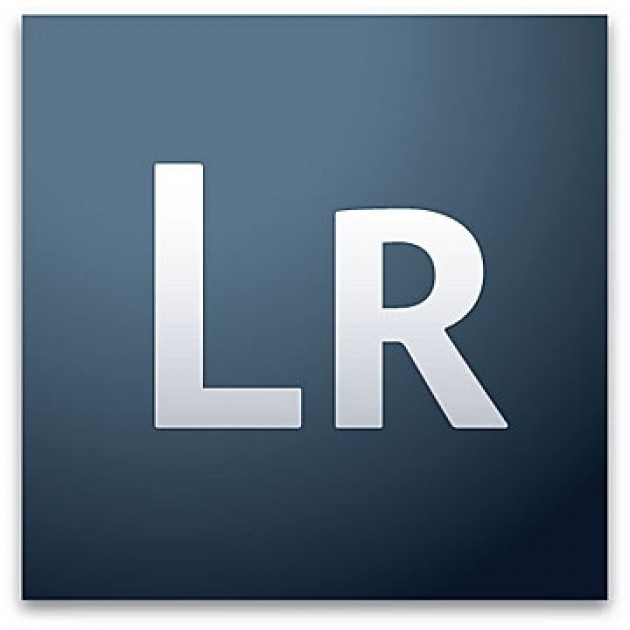 Приложение уже предлагало удобные (и часто точные) способы выделения объекта съемки, но это уже другой уровень.
Приложение уже предлагало удобные (и часто точные) способы выделения объекта съемки, но это уже другой уровень.
Внезапно в Lightroom есть практически все, что мне нужно. Мои дни использования приложений Pixelmator закончились? Сомнительно. Они по-прежнему являются отличными, мощными инструментами, и я найду другие способы извлечь из них выгоду. Кроме того, мне нравится поддерживать мелких разработчиков. Я почти не сомневаюсь, что недавняя волна достижений Lightroom — это , потому что усилилась конкуренция со стороны альтернатив Photoshop, таких как Pixelmator Photo, Gimp и других.
Если вы давно не пробовали Lightroom, стоит попробовать еще раз. Adobe также постоянно работает над тем, чтобы сделать его быстрее и эффективнее. Это последнее обновление обеспечивает дальнейшую оптимизацию использования памяти и скорости экспорта. Но больше всего я просто счастлив, что могу использовать Lightroom в одиночестве и не чувствую, что упускаю лучшие возможности Photoshop.


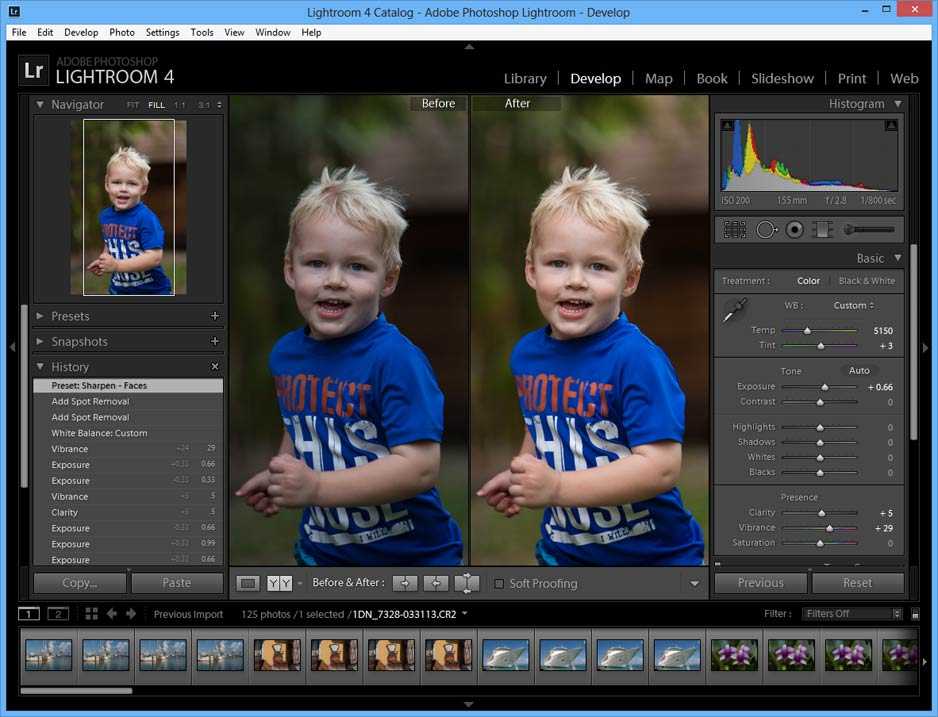

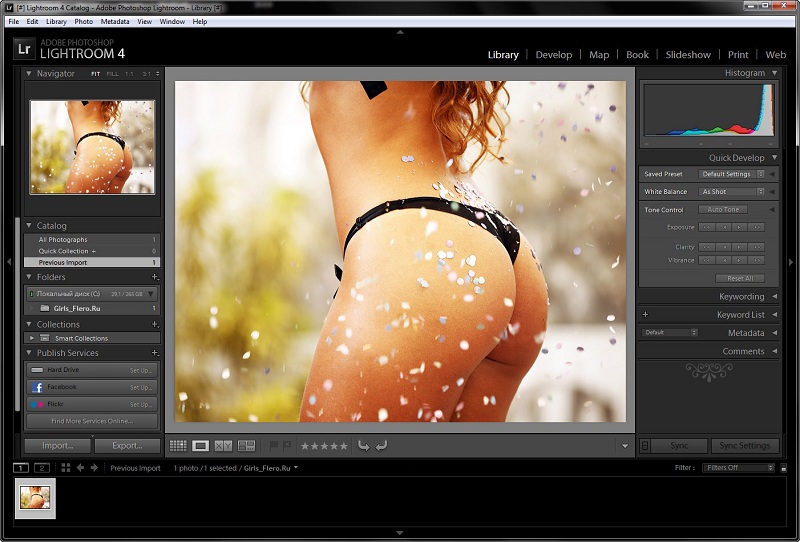


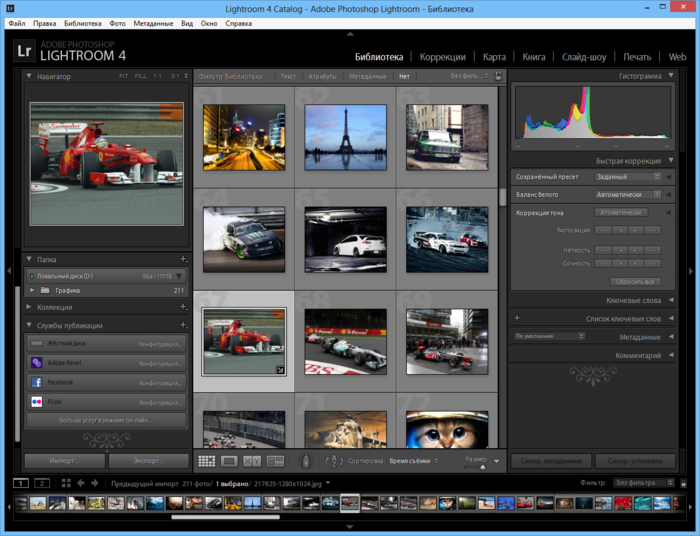 Все изменения могут быть применены и пакетно обработаны в удобное время.
Все изменения могут быть применены и пакетно обработаны в удобное время.
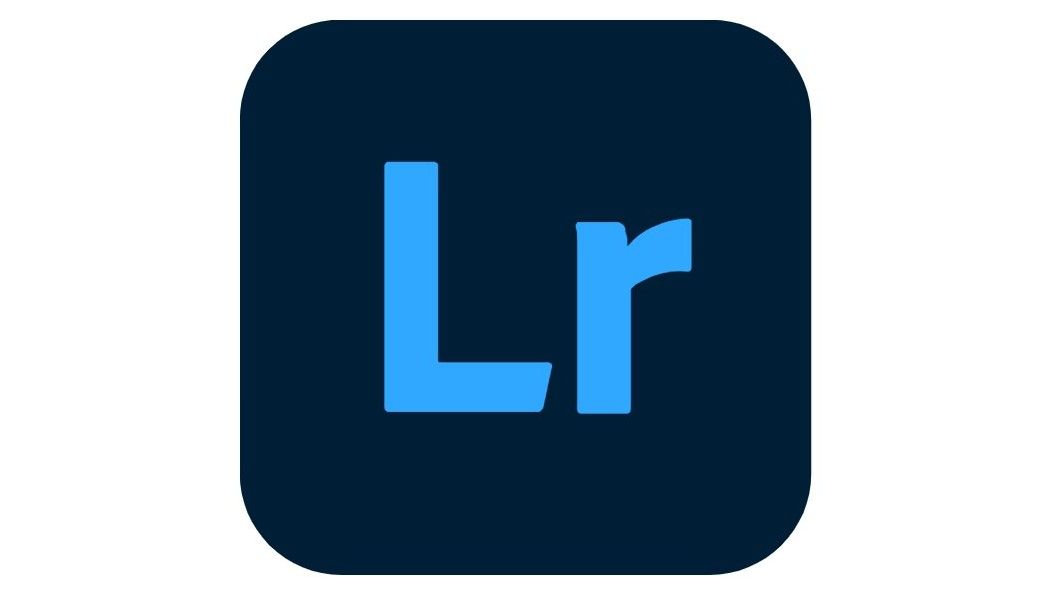
 Используйте Mylio, чтобы заново открывать, наслаждаться и делиться своими воспоминаниями — в любое время и в любом месте.
Используйте Mylio, чтобы заново открывать, наслаждаться и делиться своими воспоминаниями — в любое время и в любом месте.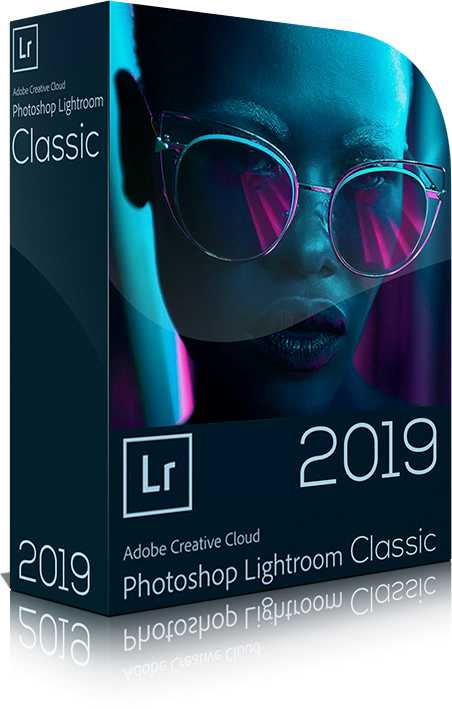
 Программное обеспечение Nikon ViewNX-i позволяет просматривать неподвижные изображения и видеофайлы, редактировать неподвижные изображения с помощью Capture NX-D или видеофайлы с помощью ViewNX-Movie Editor. Вы также можете выполнять обработку изображений в ViewNX-i.
Программное обеспечение Nikon ViewNX-i позволяет просматривать неподвижные изображения и видеофайлы, редактировать неподвижные изображения с помощью Capture NX-D или видеофайлы с помощью ViewNX-Movie Editor. Вы также можете выполнять обработку изображений в ViewNX-i.